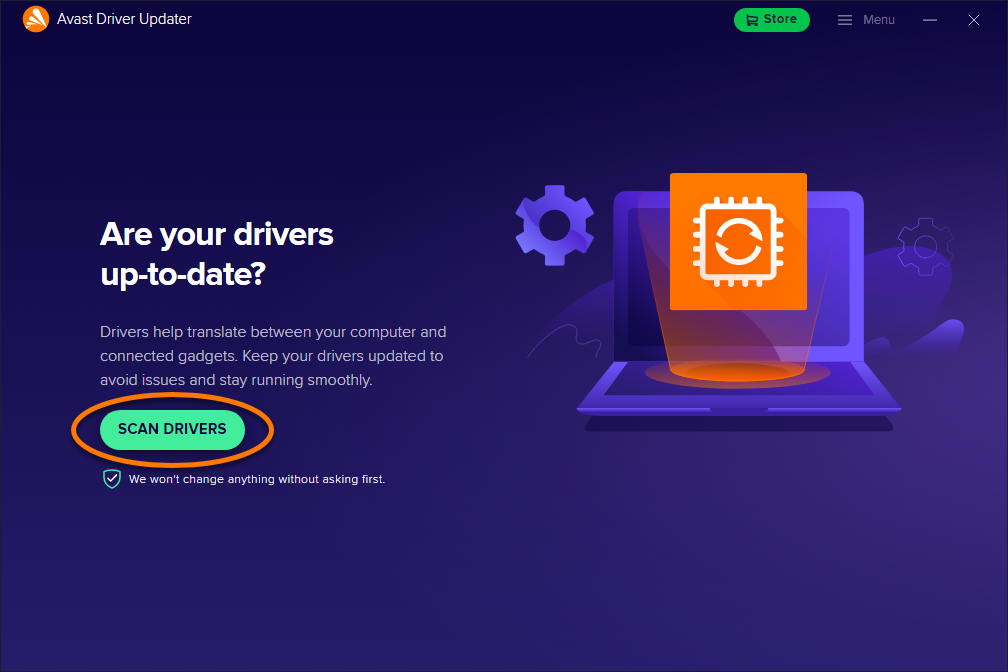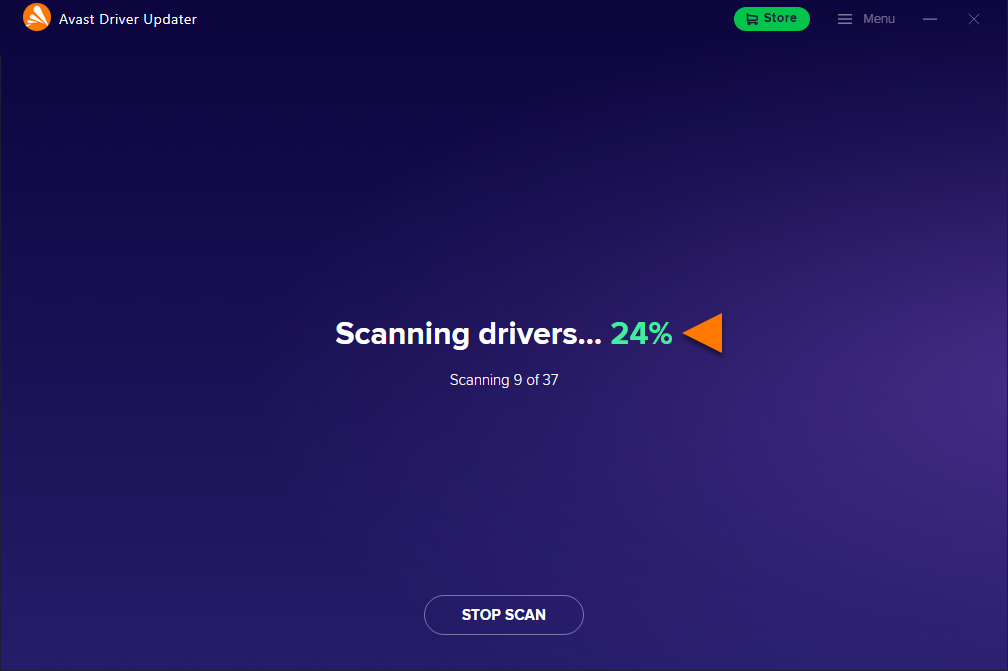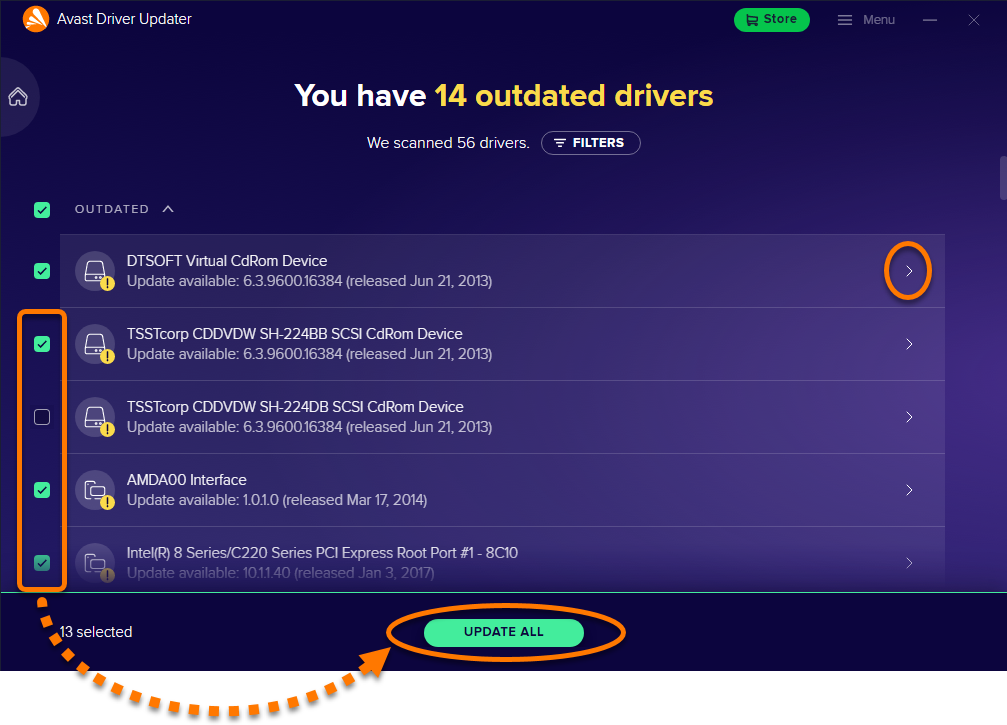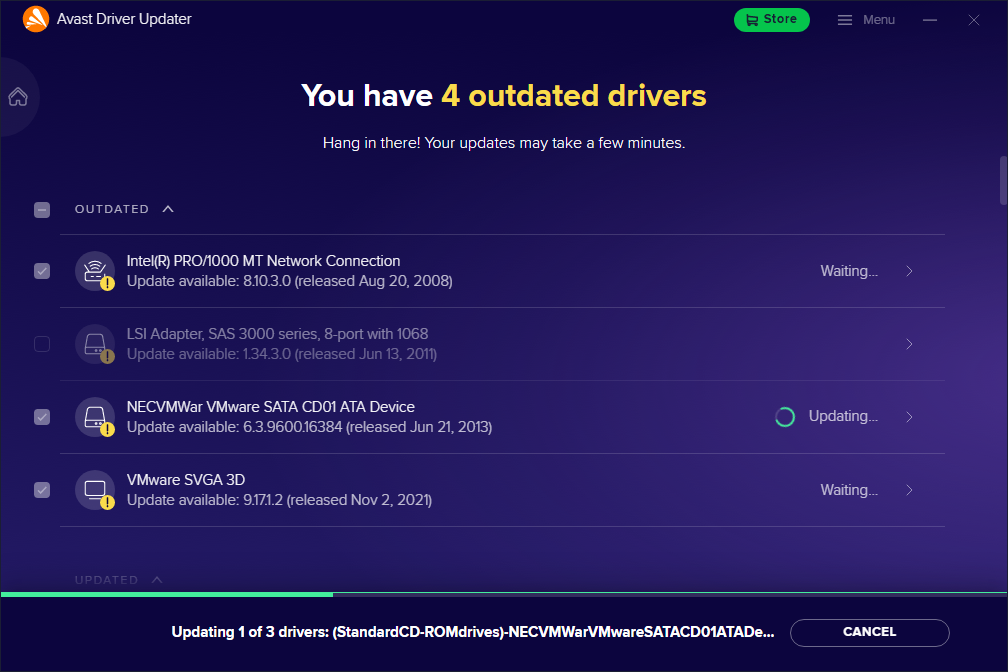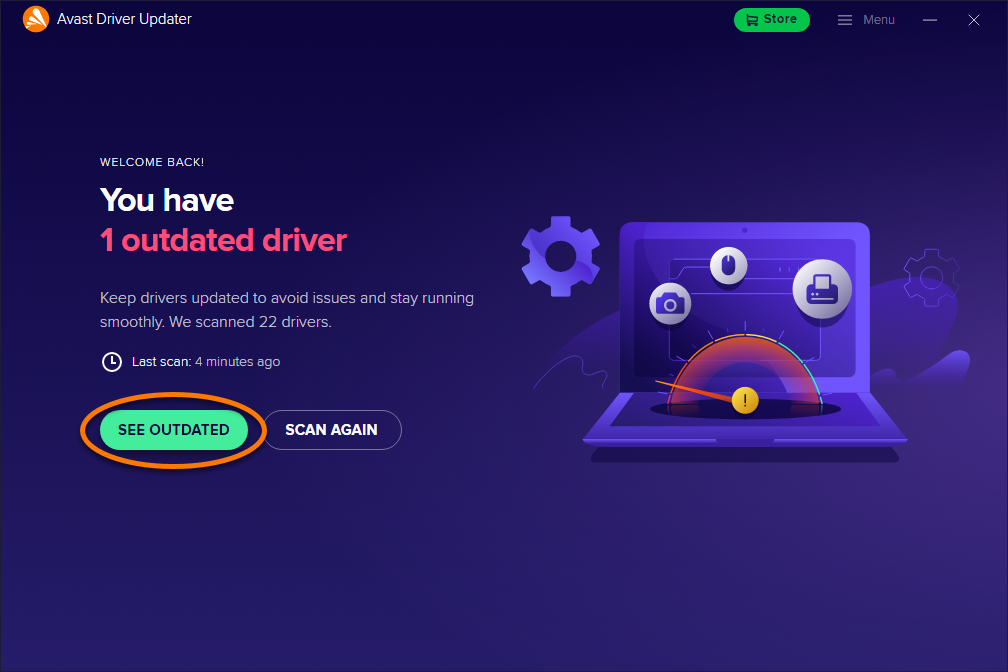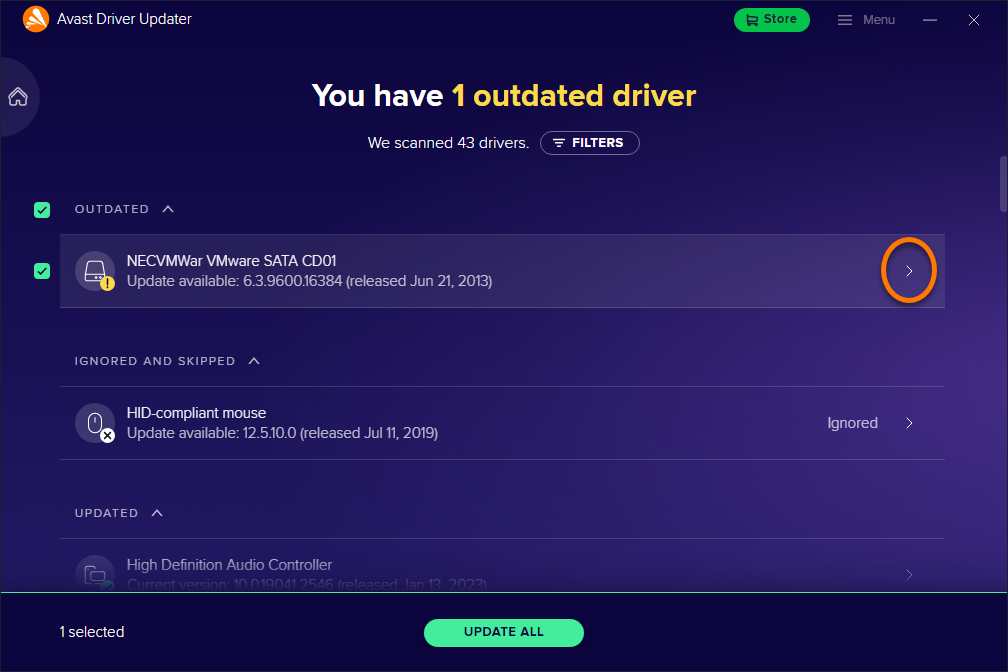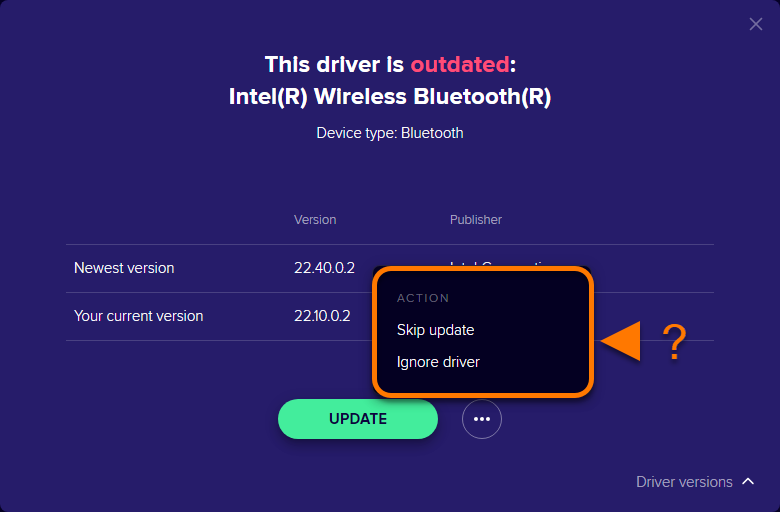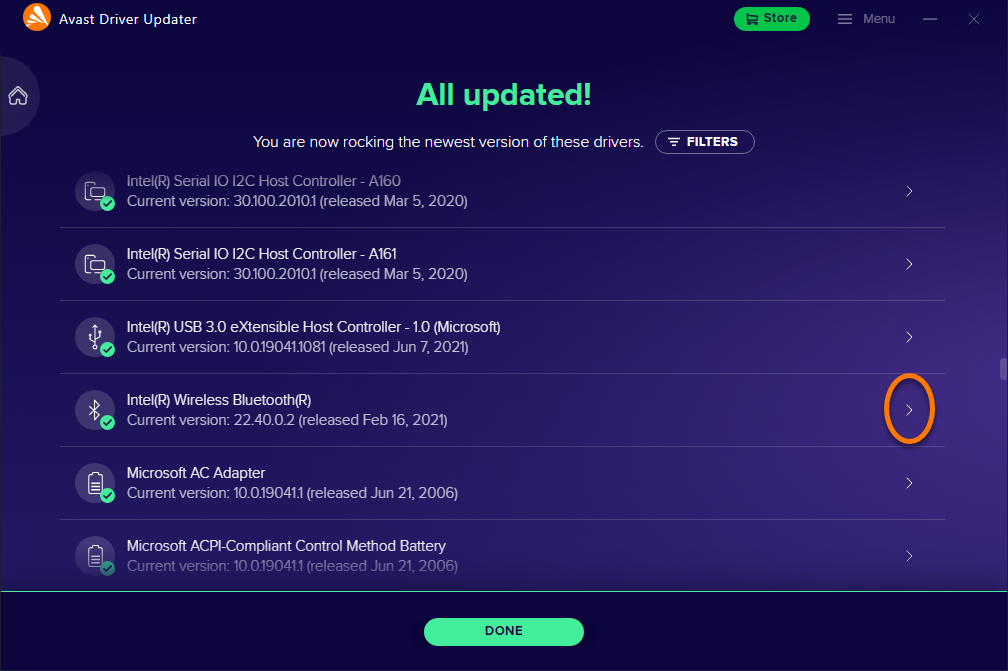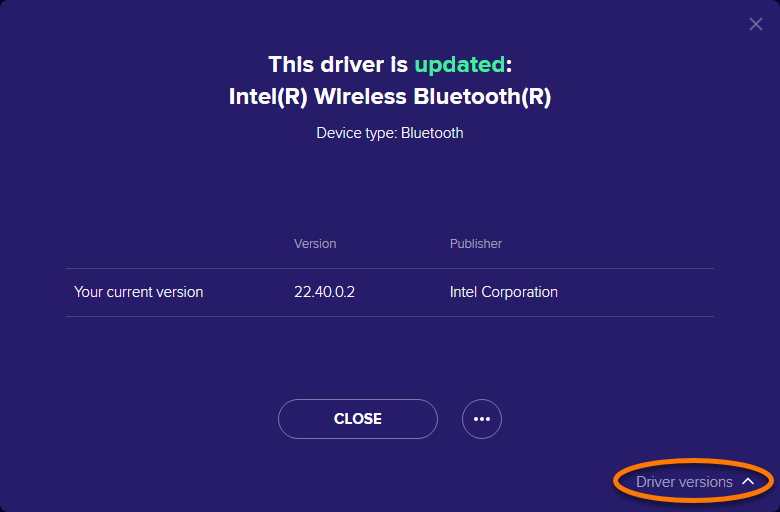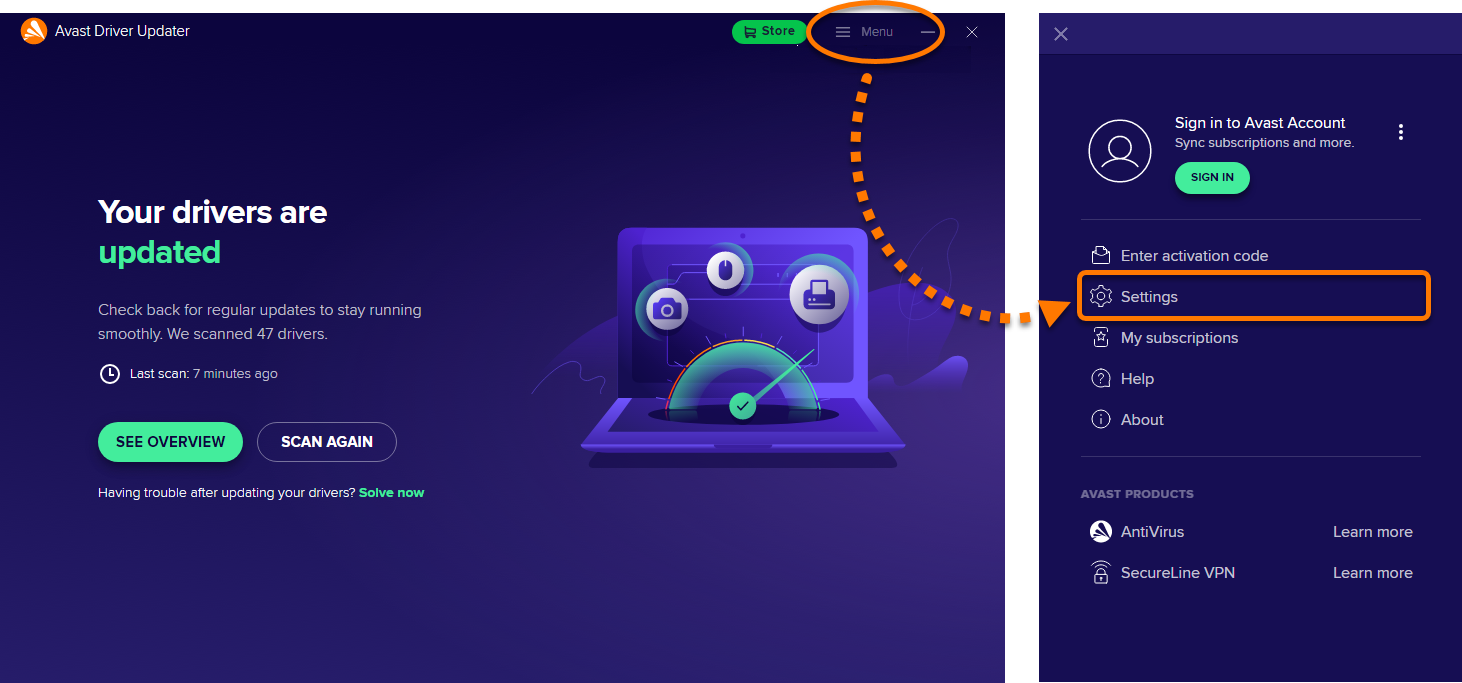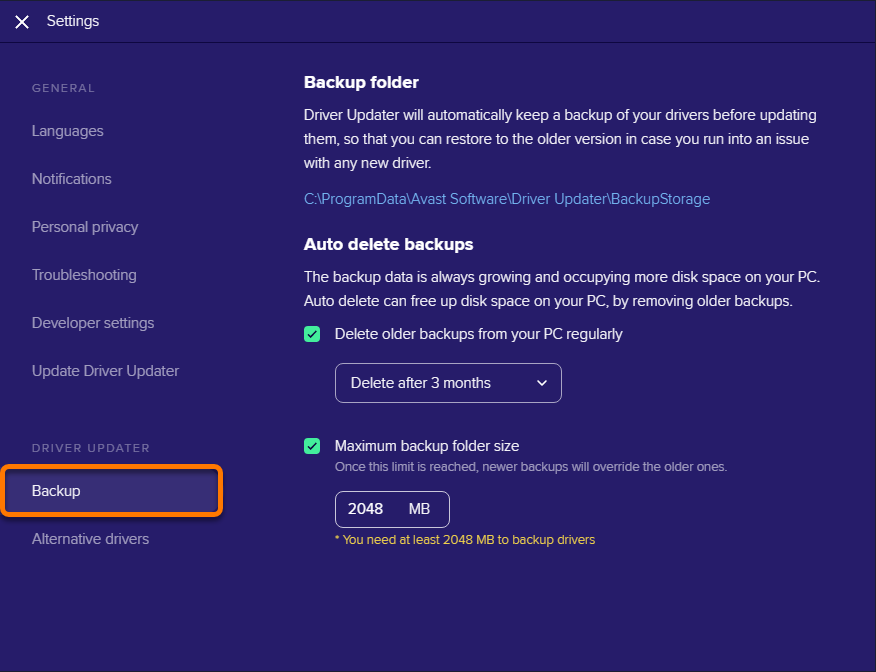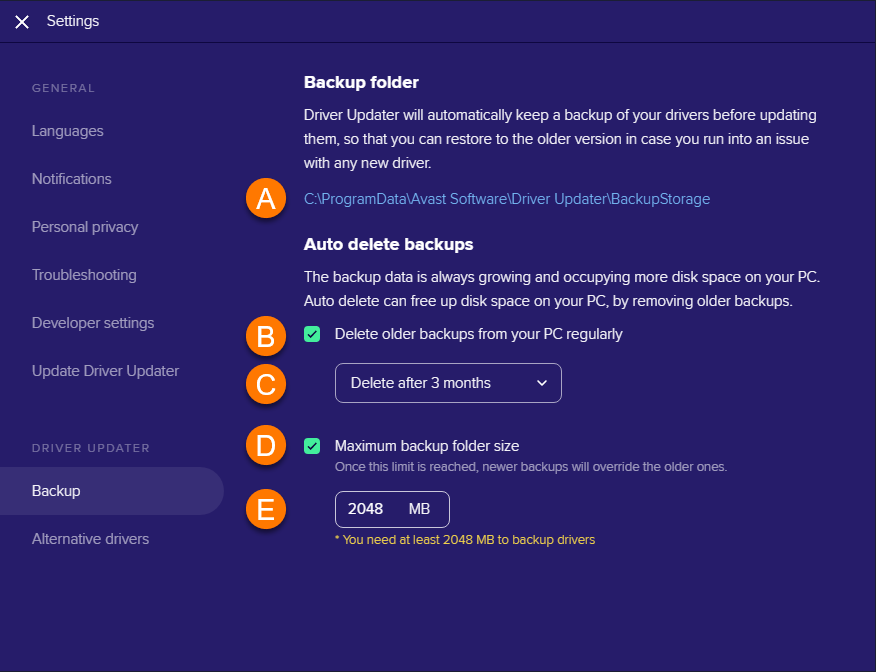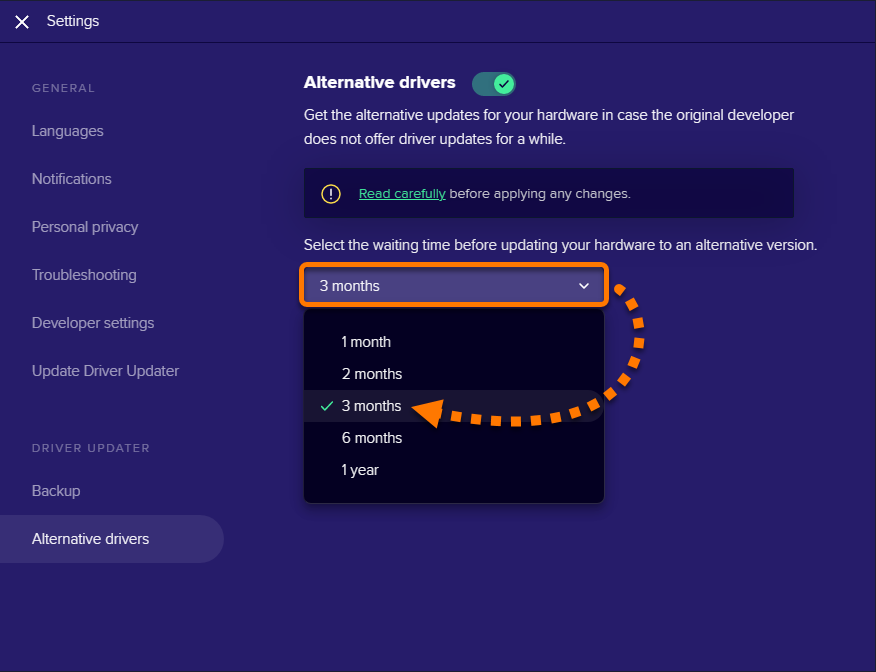Avast Driver Updater je nástroj na ladění výkonu počítače s Windows, který hledá poškozené či zastaralé ovladače hardwaru a aktualizuje je, aby omezil problémy s počítačem a předešel jim. V jednotlivých částech tohoto článku se dozvíte, jak používat Avast Driver Updater.
Vyhledávání ovladačů a jejich aktualizace
Avast Driver Updater při instalaci a prvotním nastavení otestuje počítač a zeptá se vás, jestli chcete aktualizovat zastaralé ovladače. Pokud chcete v počítači znovu vyhledat zastaralé ovladače, řiďte se postupem níže:
- Otevřete Avast Driver Updater a klikněte na Testovat ovladače nebo Opakovat test.

- Počkejte, než Avast Driver Updater otestuje ovladače.

- Avast Driver Updater zobrazí zastaralé ovladače.
Pokud chcete seznam filtrovat, klikněte na Filtry a vyberte jednu či více kategorií ovladačů.
- Zrušte zaškrtnutí u ovladačů, které nechcete aktualizovat, a klikněte na Aktualizovat vše nebo Aktualizovat vybrané.
Případně si můžete kliknutím na šipku>na panelu zastaralého ovladače zobrazit příslušné podrobnosti a pak vybrat Aktualizovat. Chcete-li aktualizovat ovladače, je třeba připojit Avast Driver Updater k internetu.
Chcete-li aktualizovat ovladače, je třeba připojit Avast Driver Updater k internetu. - Počkejte, než Avast Driver Updater aktualizuje ovladače. Může to chvíli trvat.
 Během aktualizace ovladačů nevypínejte počítač, dokud vás Avast Driver Updater nevyzve k restartu. K dokončení aktualizace některých ovladačů je potřeba restart počítače. Na výzvu klikněte na Restartovat. Počítač se restartuje a pak můžete v aktualizaci ovladačů pokračovat.
Během aktualizace ovladačů nevypínejte počítač, dokud vás Avast Driver Updater nevyzve k restartu. K dokončení aktualizace některých ovladačů je potřeba restart počítače. Na výzvu klikněte na Restartovat. Počítač se restartuje a pak můžete v aktualizaci ovladačů pokračovat.
- Až budou všechny ovladače aktualizované, klikněte na Hotovo.

Ovladače jsou nyní aktualizované.
Správa jednotlivých ovladačů
Avast Driver Updater umožňuje spravovat jednotlivé ovladače, pokud potřebujete některou aktualizaci ovladačů přeskočit nebo ignorovat. Ovladač může být také automaticky označen jako přeskočený, pokud se aktualizace nezdaří vícekrát po sobě. Avast Driver Updater také uchovává zálohy předchozích verzí ovladačů, pokud bude třeba se vrátit na předchozí verzi ovladače pro účely řešení problémů.
Přeskočení nebo ignorování aktualizace ovladače
- Kliknutím na Zobrazit zastaralé zobrazíte zastaralé ovladače.

- Na panelu ovladače, který chcete přeskočit nebo ignorovat, klikněte na
>šipku.
- Klikněte na
…Další možnosti (tři tečky).
- Vyberte preferovanou akci:
- Přeskočit aktualizaci: Avast Driver Updater neaktualizuje ovladač na novou verzi. Až bude k dispozici další aktualizace, znovu se vás zeptá, jestli dotyčný ovladač chcete aktualizovat.
- Ignorovat ovladač: Avast Driver Updater neaktualizuje ovladač na novou verzi a přestane hledat aktualizace dotyčného ovladače.

Vybraný ovladač se přesune do seznamu Ignorováno a přeskočeno.
> a pak vyberte Přestat přeskakovat nebo Přestat ignorovat. 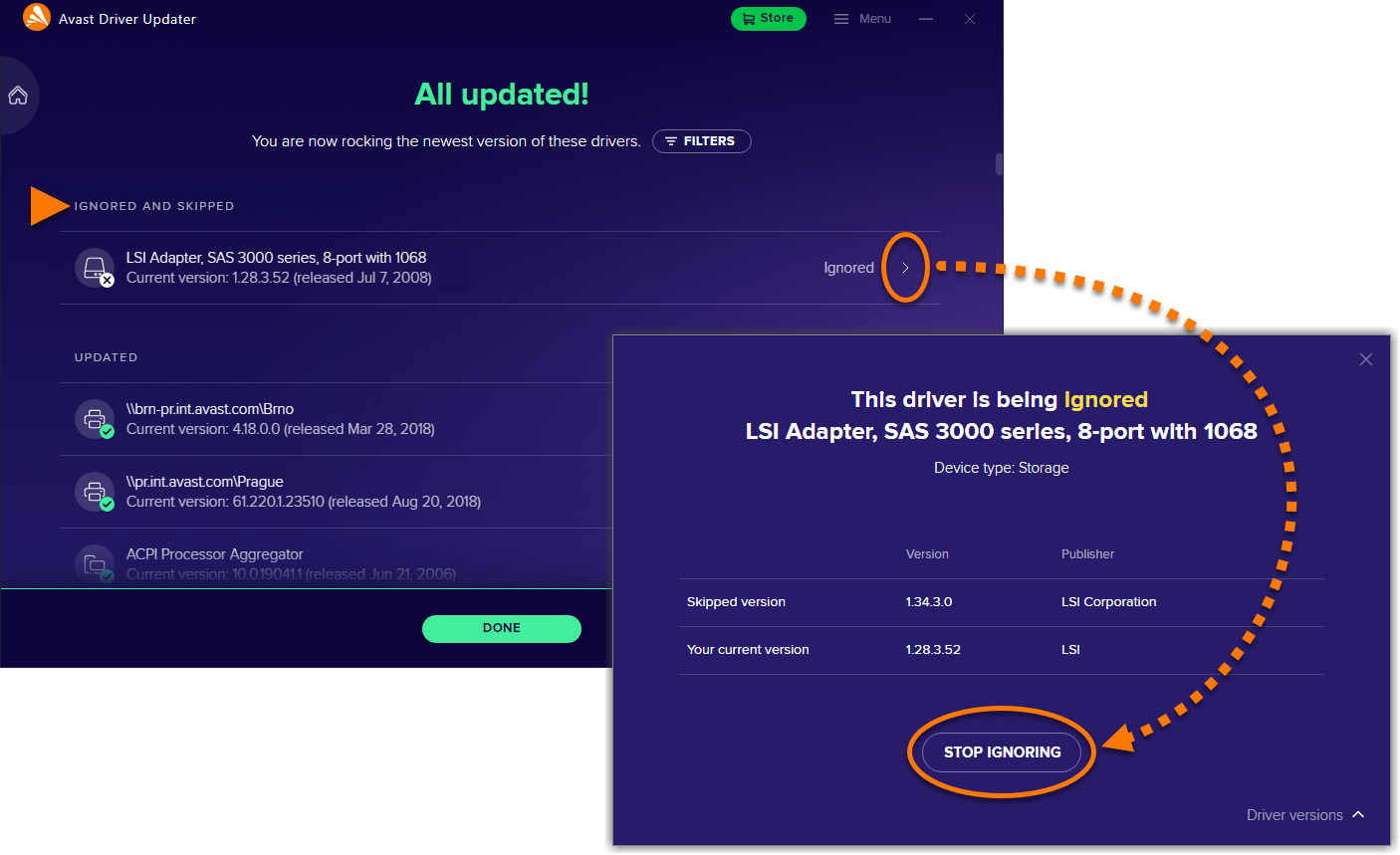
Vrácení ovladače
- Kliknutím na Zobrazit přehled zobrazíte všechny dříve aktualizované ovladače.

- Na panelu ovladače, jehož předchozí verzi chcete vrátit, klikněte na šipku
>.
- V pravém dolním rohu obrazovky klikněte na Verze ovladačů.

- U verze ovladače, kterou chcete vrátit, klikněte na Vrátit.

- Kliknutím na Vrátit akci potvrďte.

- Na výzvu klikněte na Restartovat. Počítač se restartuje.

Vybraný ovladač se vrátí na zvolenou předchozí verzi.
Další informace o obnovení předchozích verzí ovladačů najdete v následujícím článku:
Správa nastavení
- Vyberte
☰Nabídka ▸ Nastavení.
- K dispozici máte následující nastavení:
- Jazyky: Pomocí rozevírací nabídky můžete změnit jazyk aplikace.
- Oznámení: Určete, zda vás má Avast Driver Updater automaticky upozorňovat na zastaralé ovladače v počítači.
- Sdílení dat: Umožňuje určit data, která sdílíte s Avastem a třetími stranami.
- Řešení problémů: Pokud potřebujete našemu týmu podpory pro účely řešení problémů odeslat protokoly, použijte nástroj Avast Support Tool.
- Otevřít nástroj Support Tool: Spusťte nástroj Avast Support Tool přímo z aplikace Driver Updater.
- Uložit protokoly chyb: Ukládejte informace o neočekávaných problémech, ke kterým může dojít při používání aplikace.
- Vytvořit body obnovy systému: Před každou aktualizací ovladačů si uložte snímek počítače. Ukládání snímků umožňuje návrat ovladačů, které v počítači způsobují problémy, na starší verzi.
- Odeslat hlášení o nestabilitě: Automaticky týmu aplikace Avast Driver Updater posílejte data o neočekávané nestabilitě.
- Nastavení pro vývojáře: Nastavte pokročilá nastavení, která určují, jak se má Avast Driver Updater chovat, když je zavřený. Když tato nastavení vypnete, Avast Driver Updater nemusí fungovat správně.
- Aktualizovat Driver Updater: Zkontrolujte, zda je verze aplikace aktuální, a spravujte nastavení, pomocí nichž lze určit, jak má Avast Driver Updater hledat a instalovat své aktualizace.

Správa záloh
Avast Driver Updater před aktualizací automaticky zálohuje stávající ovladače, abyste je mohli obnovit, když nastanou nějaké problémy s ovladačem novým.
Pokud chcete spravovat Zálohování, postupujte podle následujících kroků:
- Na obrazovce Nastavení vyberte Zálohování.

- K dispozici máte následující možnosti:
- Kliknutím na odkaz otevřete složku, kam Avast Driver Updater ukládá předchozí verze ovladačů.
- Zapněte nebo vypněte automatické mazání starých záloh.
- Určete, za jak dlouhou dobu se mají z počítače mazat staré zálohy.
- Zapněte nebo vypněte limit velikosti složky se zálohami.
- Nastavte maximální velikost složky se zálohami (ve výchozím nastavení 2048 MB).

Alternativní ovladače
Pokud původní výrobce nějakou dobu nenabídne pro váš hardware novou aktualizaci, může pro něj Avast Driver Updater najít alternativní aktualizace. Podle následujících kroků můžete nastavit, jak dlouho má Driver Updater čekat, než začne vyhledávat alternativní ovladače:
- Na obrazovce Nastavení vyberte Alternativní ovladače.

- V rozevírací nabídce vyberte, po jaké době se má k aktualizaci použít alternativní ovladač.

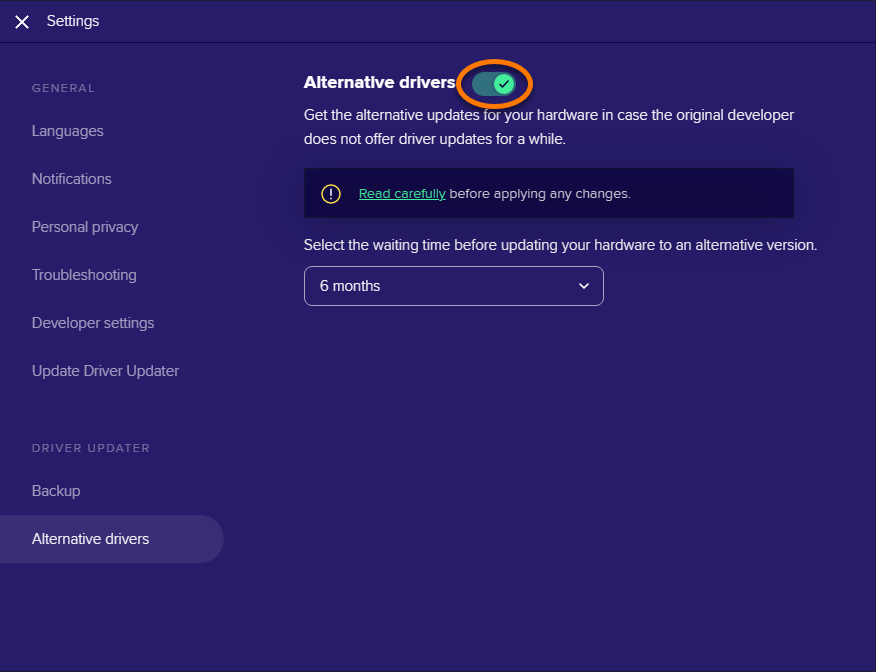
Řešení problémů
Aktualizace ovladačů občas mohou způsobit problémy s počítačem (například zvuk nebo trackpad nefungují správně) nebo s rozlišením obrazovky či kvalitou grafiky. Když k tomu dojde, podle pokynů v článku odkazovaném níže identifikujte příčinu problému a obnovte předchozí verzi příslušného ovladače.
Další doporučení
Další informace o funkci Avast Driver Updater najdete v následujícím článku:
- Avast Driver Updater 24.x pro Windows
- Microsoft Windows 11 Home / Pro / Enterprise / Education
- Microsoft Windows 10 Home / Pro / Enterprise / Education – 32/64bitová verze
- Microsoft Windows 8.1 / Pro / Enterprise – 32/64bitová verze
- Microsoft Windows 8 / Pro / Enterprise – 32/64bitový
- Microsoft Windows 7 Home Basic / Home Premium / Professional / Enterprise / Ultimate – Service Pack 1, 32/64bitový
Aktualizováno: 2. 6. 2022